Mật khẩu khóa màn hình có thể giúp bảo vệ người dùng trái phép khỏi việc truy cập máy tính của bạn mà không có sự đồng ý của bạn. Tuy nhiên, nếu bạn đang làm việc tại nhà và không có ai khác truy cập vào máy tính, bạn có thể thiết lập Windows tự động đăng nhập mà không cần nhập mật khẩu. Làm thế nào để thiết lập Windows 11 tự động đăng nhập mà không cần nhập mật khẩu? Bài viết này, Tri Thức Software sẽ chia sẻ với bạn một số cách.
- Đăng nhập tự động Windows 11:
- Tài khoản Microsoft
- Tài khoản cục bộ
Tài khoản Microsoft
1. Đăng nhập vào Windows bằng tài khoản Microsoft bằng cách Windows + R > nhập netplwiz > Enter hoặc nhấp vào OK .
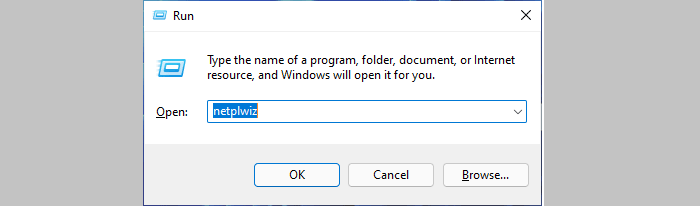
2. Trên hộp thoại Tài khoản người dùng, bỏ chọn hộp kiểm bên cạnh Users must enter a user name and password to use this computer > OK.
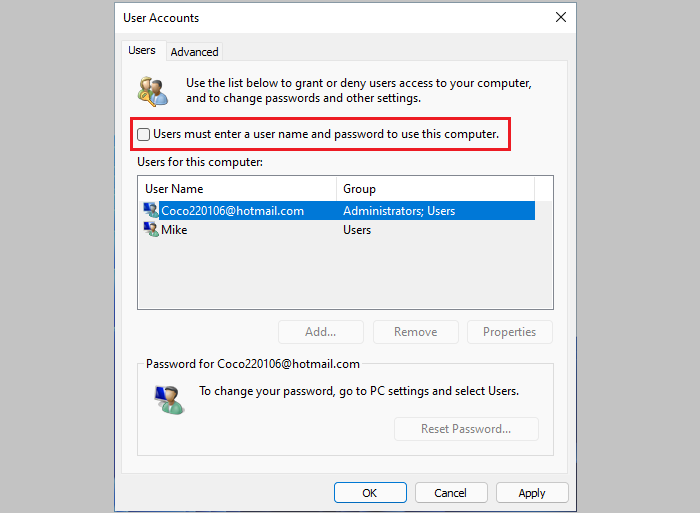
3. Trên hộp bật lên, nhập User name, Password, Confirm Password > click OK.
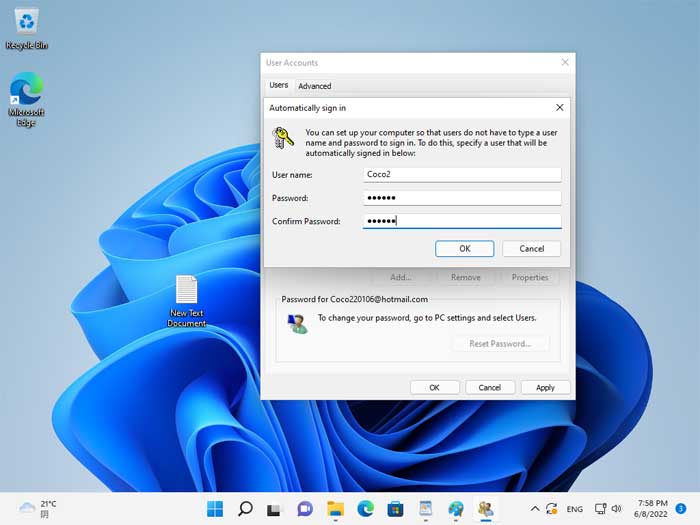
4. Nếu tùy chọn Users must enter a user name and password to use this computer không xuất hiện, vui lòng làm theo các bước dưới đây để bật tùy chọn này. Nhấp vào biểu tượng Windows, nhấp vào tài khoản người dùng của bạn, sau đó nhấp vào Change account settings. Ở bên trái, nhấp vào Accounts và nhấp vào Sign-in options ở bên phải. Tắt tùy chọn For improve security, only allow Windows Hello sign-in for Microsoft accounts on this device.
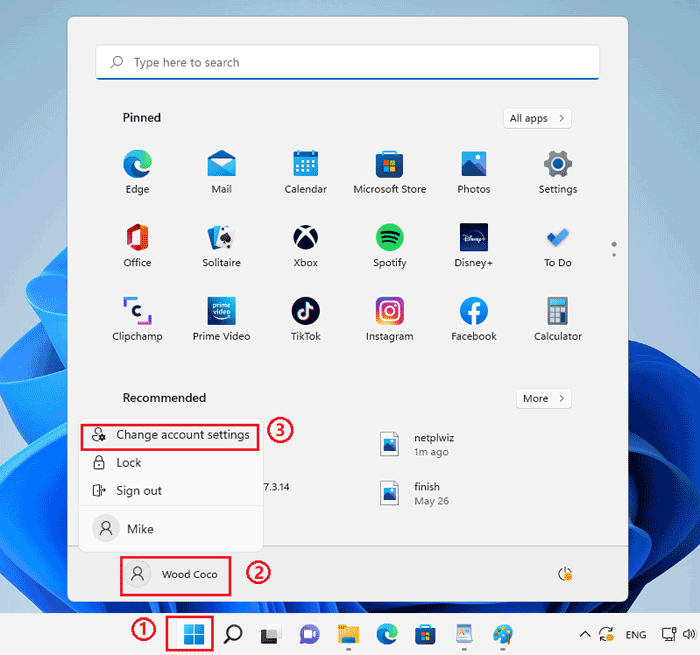
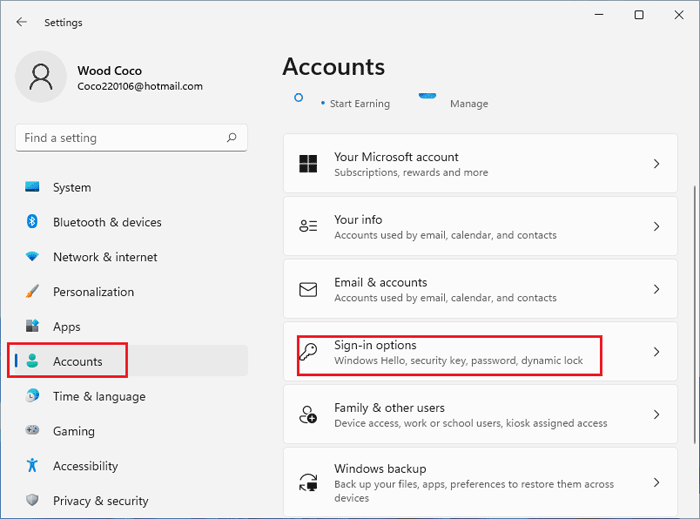
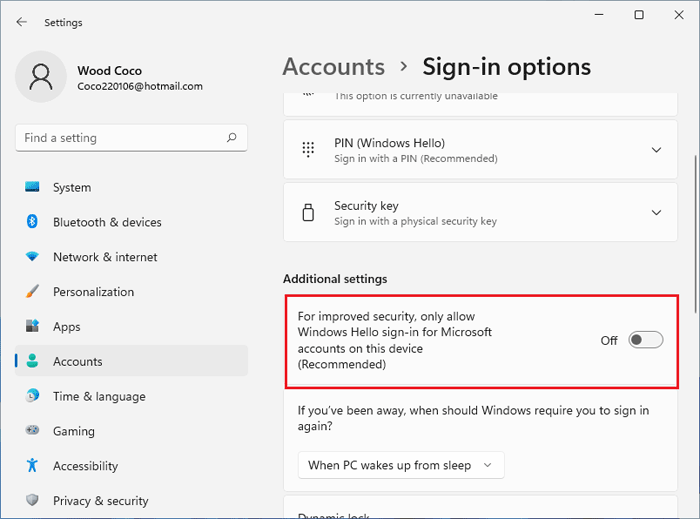
Tài khoản cục bộ
Đối với tài khoản cục bộ, bạn có thể dễ dàng xóa mật khẩu và sau đó có thể đăng nhập Windows 11 mà không cần nhập mật khẩu. Làm thế nào để xóa mật khẩu khỏi tài khoản cục bộ trong Windows 11 ? Dưới đây là một số cách dễ dàng.
Nhấn phím “Ctrl + Alt + Del” để xóa mật khẩu Windows 11
1. Nhấn phím “Ctrl + Alt + Del” trên bàn phím và nhấp vào Change a password.
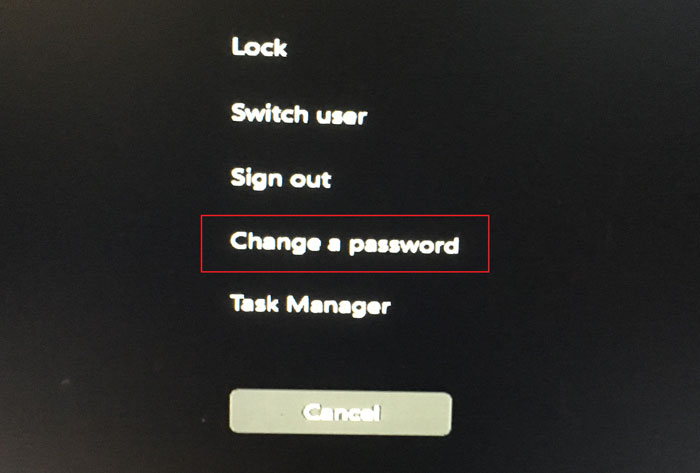
2. Nhập mật khẩu cũ, bỏ qua hộp văn bản mật khẩu mới và xác nhận mật khẩu để trống, sau đó nhấp vào phím mũi tên.
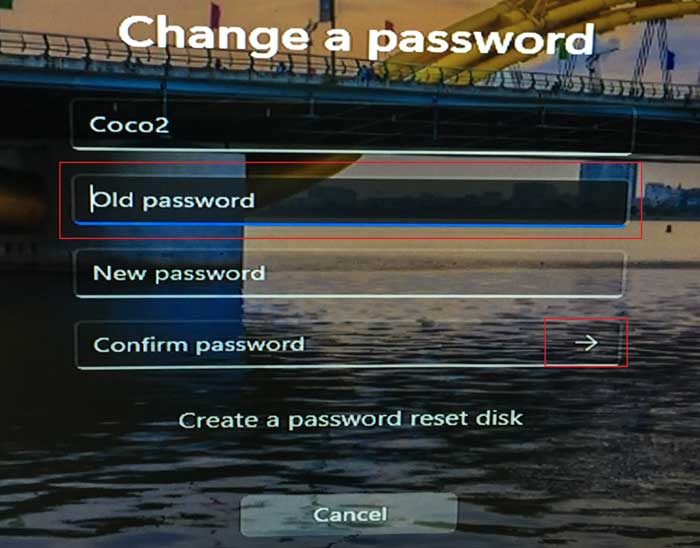
Xóa mật khẩu Windows 11 khỏi Command Prompt
1. Mở Command Prompt với tư cách quản trị viên. Nhấp vào nút tìm kiếm, nhập “cmd” vào ô tìm kiếm, sau đó nhấp vào Run as administrator.
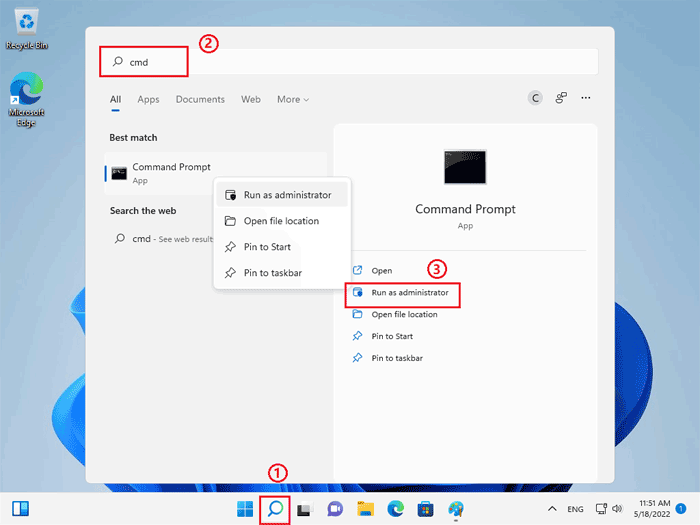
2. Trên cửa sổ Dấu nhắc Lệnh, nhập: net user username “” và nhấn Enter để thực thi. Nếu bạn nhận được thông báo The command completed successfully > điều đó có nghĩa là mật khẩu của bạn đã được xóa.
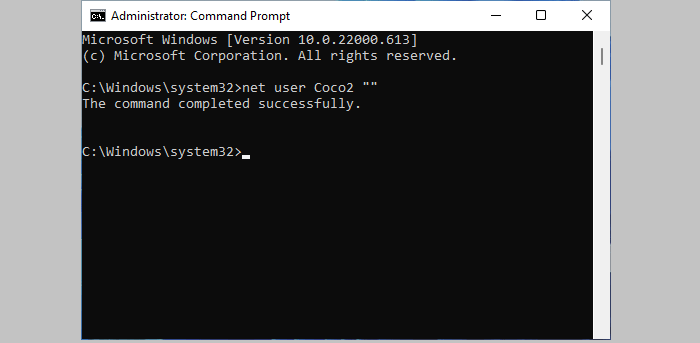
Nếu bạn quên mật khẩu và không thể vào Windows 11, bạn có thể thử xóa mật khẩu bằng đĩa đặt lại mật khẩu, sau đó tự động đăng nhập mà không cần mật khẩu.
Tổng kết
Vậy là tôi vừa hướng dẫn xong cho bạn cách Đăng nhập tự động Windows 11 mà không cần mật khẩu (Microsoft, Tài khoản cục bộ) trên máy tính. Nếu gặp bất kỳ khó khăn nào trong quá trình thực hiện, bạn có thể liên hệ banquyenphanmem.com hoặc gọi điện thoại số 028.22443013 để được trợ giúp. Với các hướng dẫn trên, chúng tôi hy vọng bạn đã giải quyết được nhu cầu của mình một cách nhanh chóng và hiệu quả.













